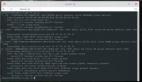Linux 下 node.js 多版本管理工具 nvm 安裝使用

nvm 是一個 Node 版本管理工具。使用 NVM 實用程序,類似與Python中的 Anaconda 、virtural-env。您可以在單個系統上安裝多個 node.js 版本。您還可以為應用程序選擇特定的 Node 版本。它還提供了一個使用 .nvmrc 配置文件自動選擇 Node 版本的選項。
本教程將幫助您在 Ubuntu 20.04 Linux 系統上安裝 nvm。此外,允許您安裝不同的 Node 版本和其他有用的示例。
先決條件
- 您必須有一個正在運行的具有 shell 訪問權限的 Ubuntu 20.04 Linux 系統。
- 使用您需要安裝 node.js 的用戶帳戶登錄。
在 Ubuntu 上安裝 NVM
一個 shell 腳本可用于在 Ubuntu 20.04 Linux 系統上安裝 nvm。打開系統上的終端或使用 SSH 連接遠程系統。使用以下命令在您的系統上安裝 curl,然后運行 nvm 安裝程序腳本。
linuxmi@linuxmi /home/linuxmi/www.linuxmi.com
?sudo apt install curl
linuxmi@linuxmi /home/linuxmi/www.linuxmi.com
? curl https://raw.githubusercontent.com/creationix/nvm/master/install.sh | bash
輸出示例:
% Total % Received % Xferd Average Speed Time Time Time Current
Dload Upload Total Spent Left Speed
100 15687 100 15687 0 0 4182 0 0:00:03 0:00:03 --:--:-- 4180
=> nvm is already installed in /home/linuxmi/.nvm, trying to update using git
=> => Compressing and cleaning up git repository
=> nvm source string already in /home/linuxmi/.zshrc
=> bash_completion source string already in /home/linuxmi/.zshrc
=> Close and reopen your terminal to start using nvm or run the following to use it now:
export NVM_DIR="$HOME/.nvm"
[ -s "$NVM_DIR/nvm.sh" ] && \. "$NVM_DIR/nvm.sh" # This loads nvm
[ -s "$NVM_DIR/bash_completion" ] && \. "$NVM_DIR/bash_completion" # This loads nvm bash_completion
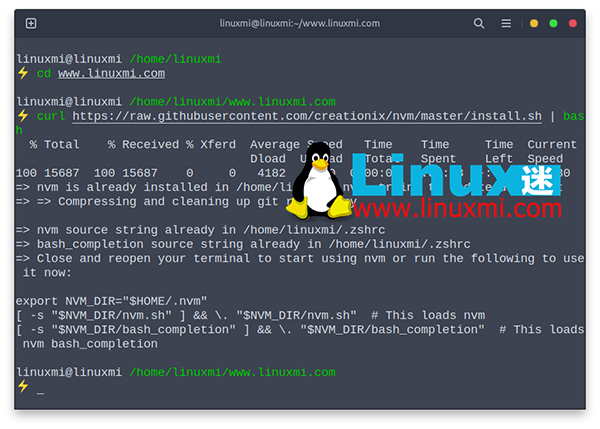
nvm 安裝程序腳本為當前用戶的登錄腳本創建環境條目。您可以注銷并再次登錄以加載環境或執行以下命令來執行相同操作。
linuxmi@linuxmi /home/linuxmi/www.linuxmi.com
? source ~/.profile
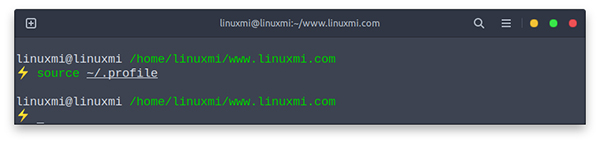
安裝完成后,執行以下命令查看是否安裝完成:
linuxmi@linuxmi /home/linuxmi/www.linuxmi.com
? nvm --version
0.39.1
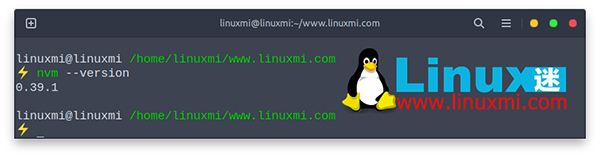
使用 NVM 安裝 node
修改npm為國內鏡像
npm config set registry "http://registry.npmmirror.com/"
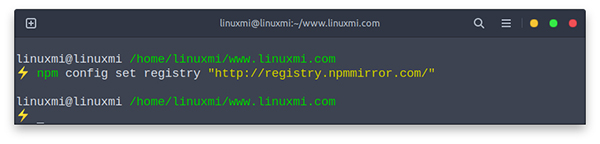
查看設置
linuxmi@linuxmi /home/linuxmi/www.linuxmi.com
? npm config get registry
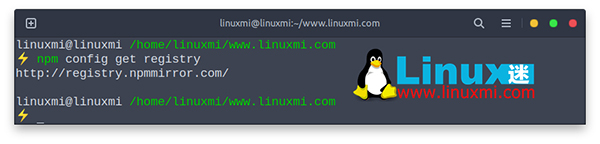
安裝cnpm:
npm install -g cnpm --registry=https://registry.npmmirror.com
版本查看:
linuxmi@linuxmi /home/linuxmi/www.linuxmi.com
? cnpm -v
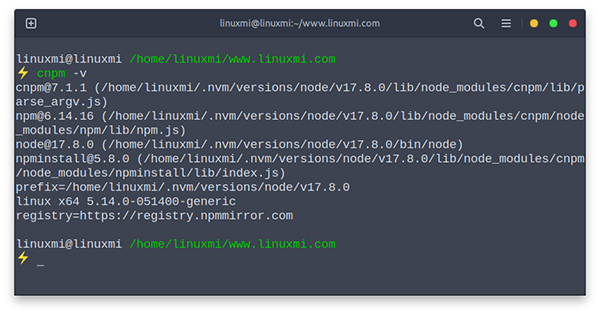
如果鏡像需要修改回來
npm config set registry https://registry.npmjs.org/
您可以使用 nvm 安裝多個 node.js 版本。并從已安裝的 node.js 中為您的應用程序使用所需的版本。
安裝最新版本的 node.js。這里的 node 是最新版本的別名。
linuxmi@linuxmi /home/linuxmi/www.linuxmi.com
? nvm install node
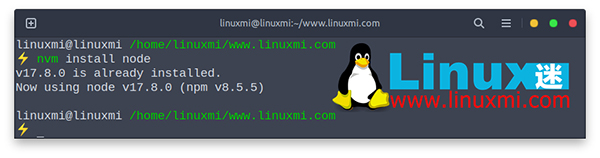
要安裝特定版本的node:
linuxmi@linuxmi /home/linuxmi/www.linuxmi.com
? nvm install 17.7.2
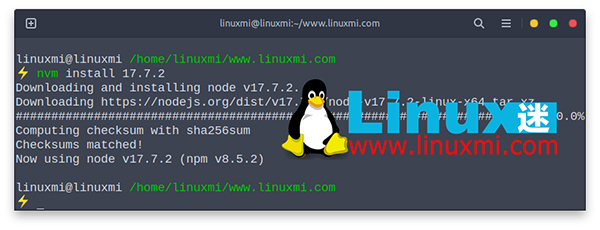
您可以使用上述命令選擇要安裝的任何其他版本。安裝的第一個版本成為默認版本。新的 shell 將以 node 的默認版本開始(例如,nvm alias default)。
使用 NVM
您可以使用以下命令列出當前用戶已安裝的節點版本。
linuxmi@linuxmi /home/linuxmi/www.linuxmi.com
? nvm ls
輸出:
v15.8.0
-> v17.7.2
v17.8.0
system
default -> node (-> v17.8.0)
iojs -> N/A (default)
unstable -> N/A (default)
node -> stable (-> v17.8.0) (default)
stable -> 17.8 (-> v17.8.0) (default)
lts/* -> lts/gallium (-> N/A)
lts/argon -> v4.9.1 (-> N/A)
lts/boron -> v6.17.1 (-> N/A)
lts/carbon -> v8.17.0 (-> N/A)
lts/dubnium -> v10.24.1 (-> N/A)
lts/erbium -> v12.22.12 (-> N/A)
lts/fermium -> v14.19.1 (-> N/A)
lts/gallium -> v16.14.2 (-> N/A)
使用此命令,您可以找到用于安裝的可用 node.js 版本。
linuxmi@linuxmi /home/linuxmi/www.linuxmi.com
? nvm ls-remote
您還可以為當前會話選擇不同的版本。所選版本將僅是當前 shell 的當前活動版本。
linuxmi@linuxmi /home/linuxmi/www.linuxmi.com
? nvm use 17.8.0
Now using node v17.8.0 (npm v8.5.5)
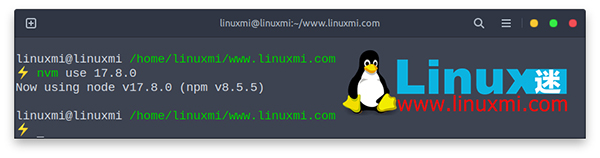
要查找為當前用戶設置的默認 node 版本,請鍵入:
linuxmi@linuxmi /home/linuxmi/www.linuxmi.com
? nvm run default --version
Running node v17.8.0 (npm v8.5.5)
v17.8.0

結論
在本教程中,您學習了在 Ubuntu 20.04/22.04 Linux 系統上安裝 nvm。另外,也對 nvm 的使用有基本的了解。